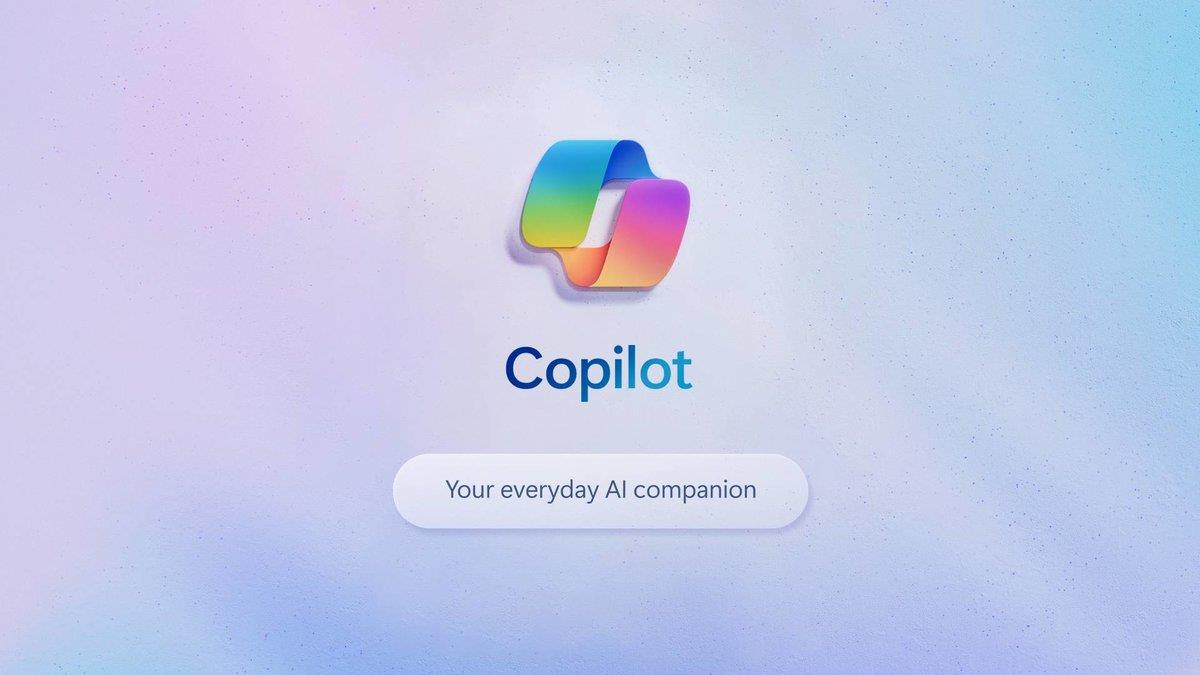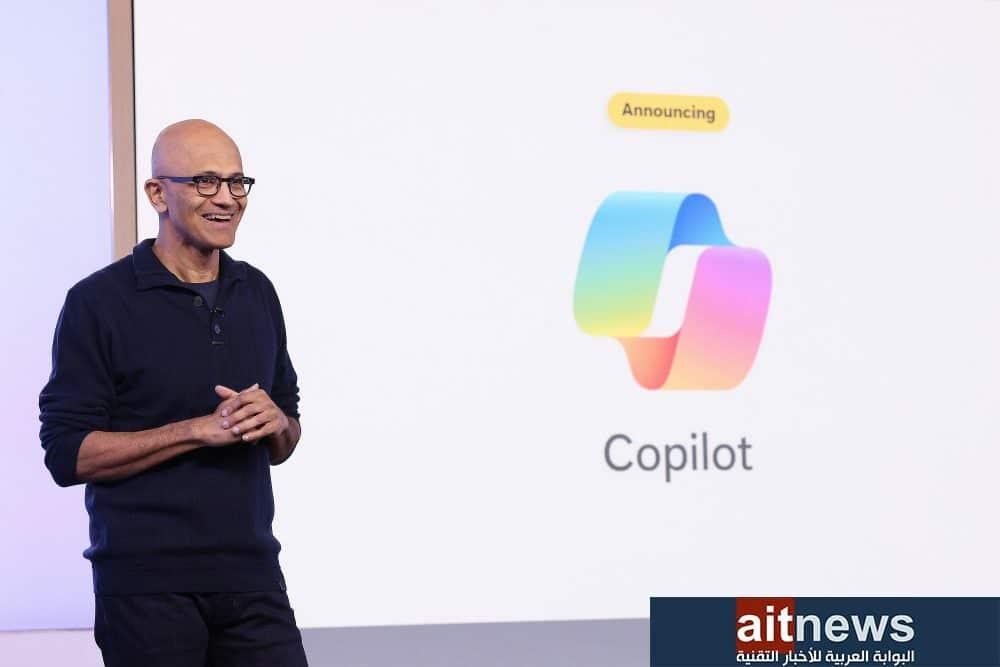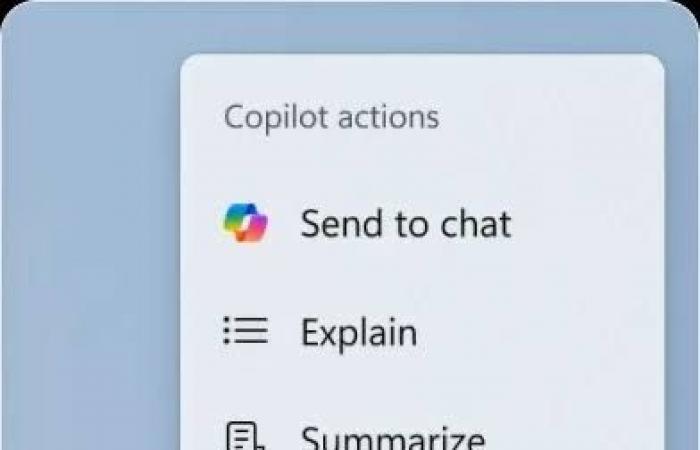أُطلق كوبايلوت Copilot لمستخدمي نظام ويندوز 11 كمساعد يعمل بالذكاء الاصطناعي مدعومًا بعدة تقنيات مثل Code Generation و Machine Translation وجاء بديلًا عن Cortana الذي انطلق بعام 2014، ومهمة Copilot هو تسهيل استخدام الجهاز ومساعدة المستخدم عن طريق تقديم إجابات عن أسئلته، أو التلخيص، وكذلك التحكم في الجهاز وضبط الإعدادات بفاعلية أكبر.
وبدأ توفير كوبايلوت على نظام ويندوز 11 من تحديث شهر سبتمبر المنقضي، مع إمكانية تفعيل أو تعطيل استخدامه في أي وقت، وبهذا المقال يمكنك معرفة الخطوات التي تمكنك من تفعيله أو إلغاء تفعيله بسهولة.
وبهذا ستتمكن من الوصول إلى كوبايلوت عن طريق شريط المهام بسهولة.
بالاعتماد على نفس الخطوات السابقة التي اتبعتها عندما قمت بتفعيل كوبايلوت ستقوم بإلغاء تفعيل كوبايلوت:
وبهذا لن ترى كوبايلوت على شريط المهام بعد الانتهاء من تلك الخطوات، وفي تلك الحالة يمكنك الضغط على زر ويندوز من لوحة المفاتيح + حرف C حتى تتمكن من استخدام chatbot، ويتركز الفرق بين Chatbot و Copilot في أن مهمة Chatbot مع المستخدم هي تقديم المعلومات له والرد على الأسئلة التي يسألها، مع إتاحة استخدام الصوت في إصدار الأوامر والتفاعل أو الكتابة النصية بشكلٍ طبيعي.
أما كوبايلوت فتتركز مهمته بشكل أكبر على مساعدة المستخدمين في إنهاء المهام ويقدم للمستخدم إمكانية استخدام الصوت أو الكتابة النصية وكذلك الإكمال التلقائي للكلمات مما يجعله أكثر فاعلية فيما يخص المساعدة وإتمام المهام بشكل أكثر كفاءة.
يمكنك استخدام تلك الطريقة في حالة تشغيل السياسة عن طريق الخطأ أو تهيئتها بشكل خاطئ، ويتسبب ذلك في:
ولهذا يلزم عند تغيير إعدادات السياسة الحذر والتأكد من معرفة نتائج أي خطوة تقوم بإتخاذها، ومن خلال الخطوات الآتية ستتمكن من تفعيل Copilot عن طريق سياسة المجموعة Group Policy.
وبهذا ستتمكن من استخدام كوبايلوت وسيكون متاحًا أمامك في شريط المهام Taskbar أو عند الضغط على زر ويندوز من لوحة المفاتيح + حرف C.
مثل الخطوات التي اتبعتها عند التفعيل من خلال سياسة المجموعة Group Policy:
وبهذا لن يكون كوبايلوت متاحًا للاستخدام على جهازك بعد الانتهاء من تلك الخطوات.
اقرأ أيضًا: تعرف على تحديث Windows 11 23H2 القادم وكل ما يخصه
المصدر الأصلي : عرفني